想知道如何更改源码编辑器的画笔颜色吗?不要再寻找啦!php小编草莓将帮助您了解如何轻松更改源码编辑器中的画笔颜色。本指南将提供分步说明以及各种编辑器的具体设置,帮助您自定义您的工作环境。继续阅读以了解设置画笔颜色的技巧,提升您的代码编辑体验。
1、打开源码编辑器,选中画笔这个角色。
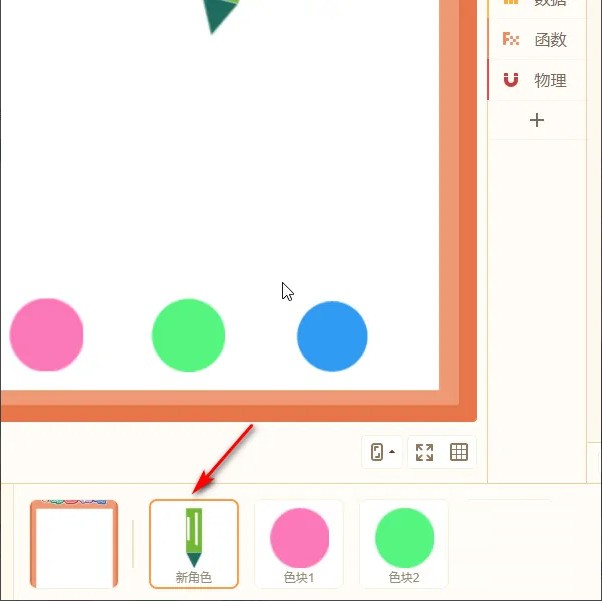
2、来到盒子区域,点击画笔。
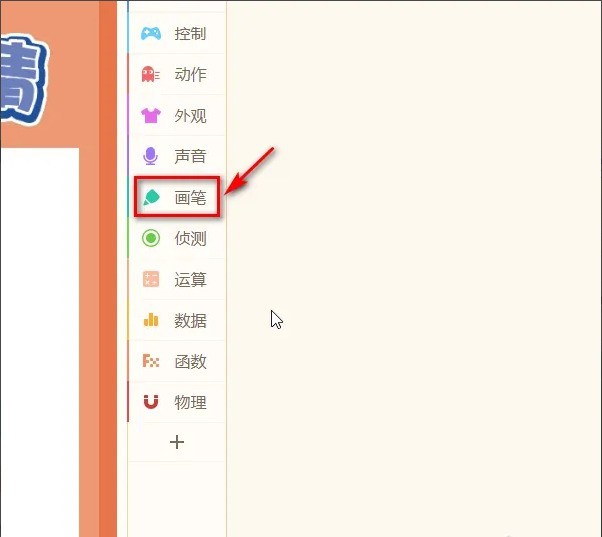
3、在画笔盒子展开的积木块中点击设置画笔颜色即可选择颜色。
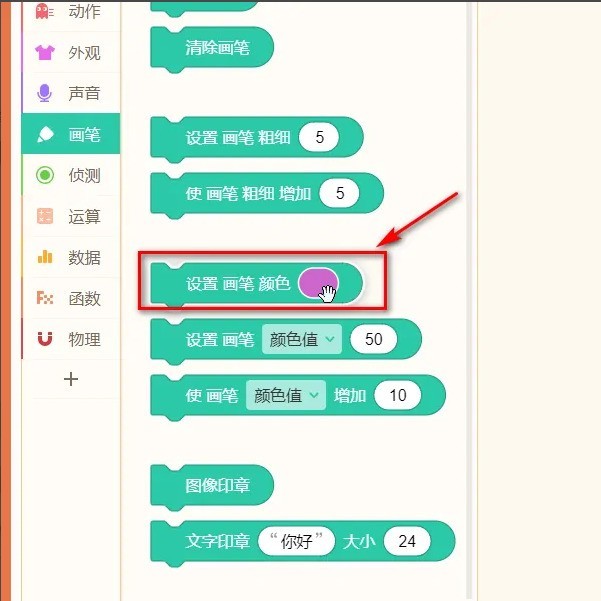
0
0
想知道如何更改源码编辑器的画笔颜色吗?不要再寻找啦!php小编草莓将帮助您了解如何轻松更改源码编辑器中的画笔颜色。本指南将提供分步说明以及各种编辑器的具体设置,帮助您自定义您的工作环境。继续阅读以了解设置画笔颜色的技巧,提升您的代码编辑体验。
1、打开源码编辑器,选中画笔这个角色。
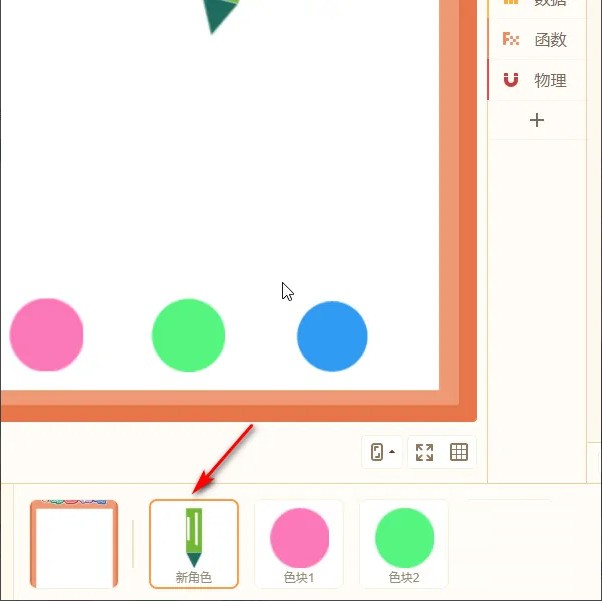
2、来到盒子区域,点击画笔。
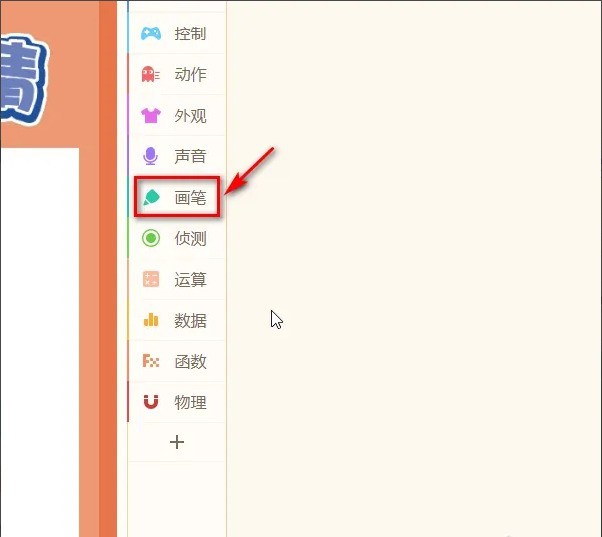
3、在画笔盒子展开的积木块中点击设置画笔颜色即可选择颜色。
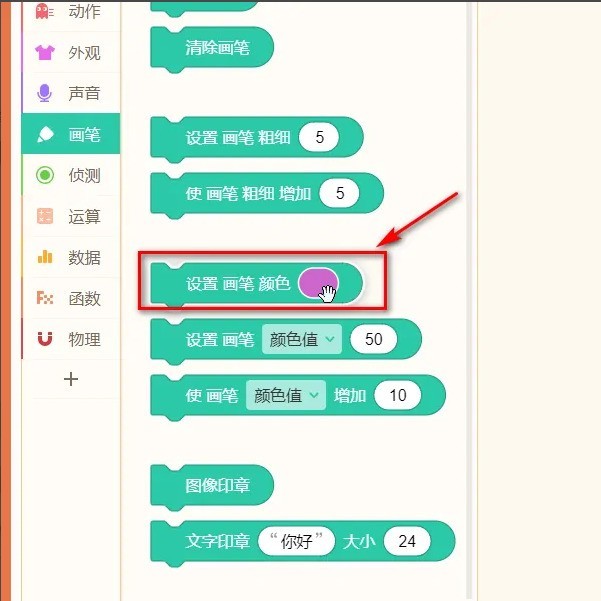
相关标签:
本站声明:本文内容由网友自发贡献,版权归原作者所有,本站不承担相应法律责任。如您发现有涉嫌抄袭侵权的内容,请联系admin@php.cn
热门AI工具
相关专题

打开php文件步骤:1、选择文本编辑器;2、在选择的文本编辑器中,创建一个新的文件,并将其保存为.php文件;3、在创建的PHP文件中,编写PHP代码;4、要在本地计算机上运行PHP文件,需要设置一个服务器环境;5、安装服务器环境后,需要将PHP文件放入服务器目录中;6、一旦将PHP文件放入服务器目录中,就可以通过浏览器来运行它。
1880
2023.09.01

取出php数组的前几个元素的方法有使用array_slice()函数、使用array_splice()函数、使用循环遍历、使用array_slice()函数和array_values()函数等。本专题为大家提供php数组相关的文章、下载、课程内容,供大家免费下载体验。
1236
2023.10.11

php反序列化失败的解决办法检查序列化数据。检查类定义、检查错误日志、更新PHP版本和应用安全措施等。本专题为大家提供php反序列化相关的文章、下载、课程内容,供大家免费下载体验。
1128
2023.10.11

连接方法:1、通过mssql_系列函数;2、通过sqlsrv_系列函数;3、通过odbc方式连接;4、通过PDO方式;5、通过COM方式连接。想了解php怎么连接mssql数据库的详细内容,可以访问下面的文章。
948
2023.10.23

php连接mssql数据库的方法有使用PHP的MSSQL扩展、使用PDO等。想了解更多php连接mssql数据库相关内容,可以阅读本专题下面的文章。
1398
2023.10.23

PHP出现乱码可以通过修改PHP文件头部的字符编码设置、检查PHP文件的编码格式、检查数据库连接设置和检查HTML页面的字符编码设置来解决。更多关于php乱码的问题详情请看本专题下面的文章。php中文网欢迎大家前来学习。
1439
2023.11.09

php文件在手机上打开需要在手机上搭建一个能够运行php的服务器环境,并将php文件上传到服务器上。再在手机上的浏览器中输入服务器的IP地址或域名,加上php文件的路径,即可打开php文件并查看其内容。更多关于php相关问题,详情请看本专题下面的文章。php中文网欢迎大家前来学习。
1303
2023.11.13

Yandex官方入口网址是https://yandex.com;用户可通过网页端直连或移动端浏览器直接访问,无需登录即可使用搜索、图片、新闻、地图等全部基础功能,并支持多语种检索与静态资源精准筛选。本专题为大家提供相关的文章、下载、课程内容,供大家免费下载体验。
1
2025.12.29
热门下载
相关下载
精品课程
Copyright 2014-2025 https://www.php.cn/ All Rights Reserved | php.cn | 湘ICP备2023035733号